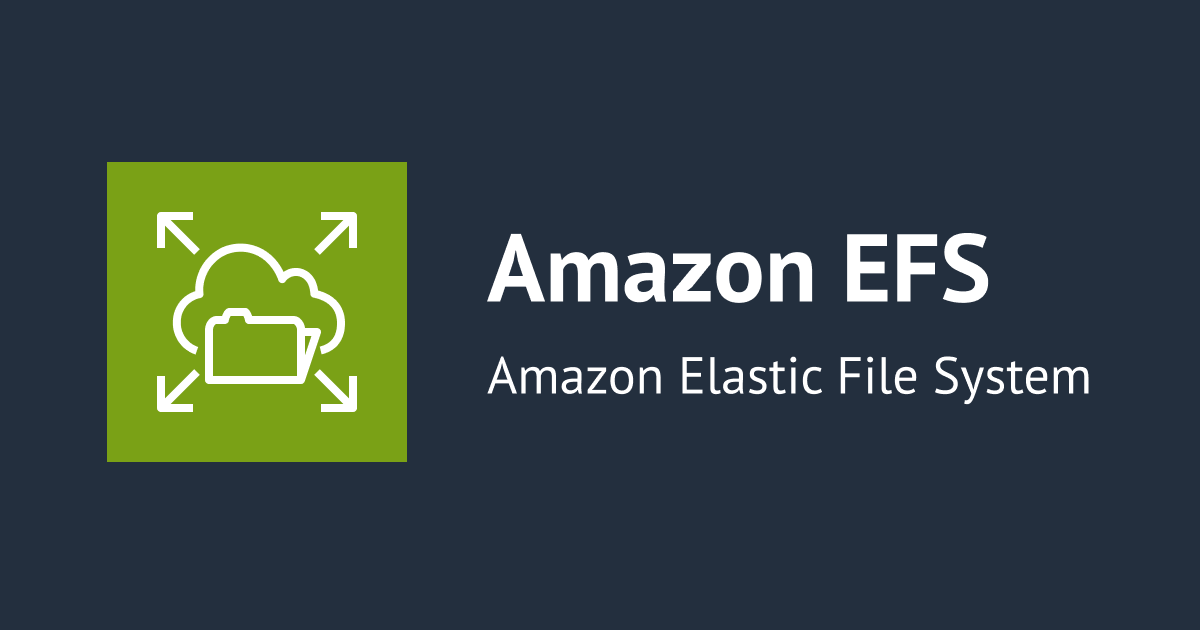![[アップデート]AWS Backupを使ってEFSのファイル/フォルダレベルでリストアができるようになりました](https://devio2023-media.developers.io/wp-content/uploads/2019/05/aws-backup.png)
[アップデート]AWS Backupを使ってEFSのファイル/フォルダレベルでリストアができるようになりました
はじめに
こんにちは。大阪オフィスの林です。
2020年1月13日(月)のアナウンスにて、「AWS Backupは、Amazon Elastic File System(EFS)のアイテムレベルのリカバリの高速復元エクスペリエンスを提供します」と発表がありました。公式ページはこちら
さっそく触ってみたいと思います!
今回は、ファイルレベルのリストアとフォルダレベルのリストアが出来るとことまで確認していきたいと思います!
やってみた
事前準備
予め用意しておいたEFSをマウントして、リストアテスト用のファイルとフォルダを作成しておきます。
AWS Backupを使ってEFSをバックアップします。
バックアップ自体は特に目新しくないのでこちらの記事をご確認頂ければと思います。

ここまでで準備完了です。それでは早速リストアしていきます!
ファイルリストア
左ペインの「保護されたリソース」を選択し、「復元ポイント」を選択します。(今回は事前準備で取得したバックアップを復元ポイントに指定)その後、「復元」ボタンを選択します。
「設定」から「部分的な復元」を選択し、「項目経路」というエリアにファイル名(backuptest.txt)を入力します。
ここでのパスの指定の仕方は、EFSでマウントしたパス配下から書きます。今回「/mnt/efs」というディレクトリでEFSをマウントしており、その直下のファイルをリストアするためファイル名のみを入力しています。
他はデフォルトで進めます。
リストアが完了したことを確認しリストア先の状態を見てみます。
リストアの時のオプションで「ソースファイルシステムのディレクトリに復元する」を選びましたがファイルがもとのディレクトリにそのまま復元される訳では無いようです。リストア用のディレクトリが作成されその中にリストアしたいファイルがリストアされる仕様のようです。
フォルダリストア
ファイルのリストアと同様に左ペインの「保護されたリソース」を選択し、「復元ポイント」を選択します。(今回は事前準備で取得したバックアップを復元ポイントに指定)その後、「復元」ボタンを選択します。
「設定」から「部分的な復元」を選択し、「項目経路」というエリアにフォルダ名(backuptest)を入力します。パス指定の考え方はファイルレベルリストアと同じでマウントディレクトリ配下から指定します。
他はデフォルトで進めます。
リストアが完了したことを確認しリストア先の状態を見てみます。
こちらもファイルリストアと同様にリストアの時のオプションで「ソースファイルシステムのディレクトリに復元する」を選びましたがフォルダがもとのディレクトリにそのまま復元される訳では無いようです。リストア用のディレクトリが作成されその中にリストアしたいフォルダがリストアされるような仕様のようです。
まとめ
EFS上のたった1つのファイルをリストアしたいがためにEFS全体をリストアしなければならなかった今までの運用が、今回のアップデートによってきめ細かく制御(リストア)出来るようになったのは非常に嬉しいですね!現状リストアするファイル名やフォルダ名を入力しなければならない点は今後のアップデートに期待するとして、CLIからどうにかしてその辺りの利便性をフォロー出来ないか検討してみたいものです!
以上、大阪オフィスの林がお送りしました!